WordPress Hatası “Üzgünüm Bu Dosya Türüne Güvenlik Sebepleriyle İzin Verilmiyor” Nasıl Düzeltilir
Yayınlanan: 2023-01-15Muhtemelen, WordPress ile etkileşim kurarken, WordPress sitenize bir dosya yüklemeyi denemiş ve “Üzgünüm, Güvenlik Nedenleriyle Bu Dosya Türüne İzin Verilmemiştir” hatasıyla karşılaşmış olabilirsiniz.
Bu hata çoğu durumda WordPress ortam kitaplığına bir dosya yüklemeye çalıştığınızda yinelenebilir. Yüklemeye çalıştığınız bir dosyanın web siteniz için bir güvenlik sorunu oluşturacağını anlamak oldukça can sıkıcı ve sinir bozucu olabilir.
Bu yazıda, bu hataya neyin neden olduğunu ve WordPress sitenizdeki hatayı nasıl düzelteceğinizi inceleyeceğiz.
İçindekiler
“Üzgünüm Bu Dosya Türüne Güvenlik Nedeniyle İzin Verilmiyor” hatasının nedenleri
"Üzgünüz, güvenlik nedeniyle bu dosya türüne izin verilmiyor" Hatası Nasıl Düzeltilir
- Dosya Türü Uzantısını Karşı Kontrol Edin
- Çoklu Siteler İçin Ağ Ayarlarını Değiştirme
- wp-config.php dosyasını düzenleme
- functions.php dosyasını düzenleme
- Eklenti Kullanarak Daha Fazla Dosya Türü İçin Destek Ekleme
Çözüm
“Üzgünüm Bu Dosya Türüne Güvenlik Nedeniyle İzin Verilmiyor” hatasının nedenleri
Varsayılan olarak, WordPress yalnızca belirli bir dosya biçimindeki dosyaları yüklemenize izin verir. İzin verilen MIME türlerinin bir listesini wp-includes dizinindeki functions.php dosyasında saklar. Bu nedenle, desteklenmeyen bir biçimde bir dosya yüklemeyi denerseniz, hata tetiklenir ve dosyayı web sitenize yükleyemezsiniz. Bu hatanın oluşmasının temel nedeni budur.
İşte bir svg dosyası yüklemeye çalışırken örnek bir çizim.
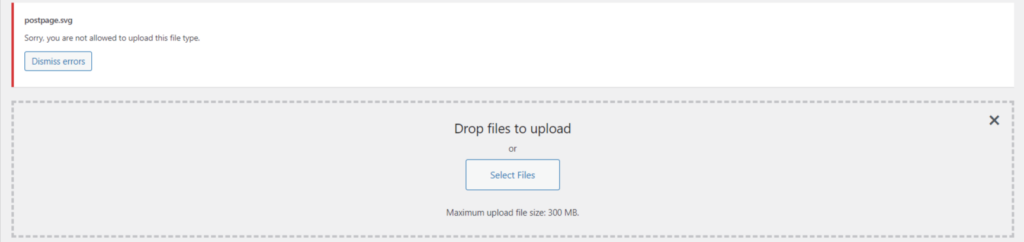
WordPress'in desteklediği dosya türleri arasında aşağıdaki tablo yer almaktadır:
| Görüntüler | .jpg .png .jpeg .ico .gif |
| Video | .mp4, .m4v (MPEG-4) .mov (Hızlı Zaman) .3gp (3GPP) .3g2 (3GPP2) .wmv (Windows Medya Videosu) .ogv (Ogg) .mpg .avi |
| Ses | .wav .mp3 .ogg .m4a |
| Belgeler | .doc, .docx .odt .ppt, .pptx, .pps, .ppsx .psd .xls, .xlsx |
Ancak bazen, çeşitli nedenlerle yukarıda listelenmeyen bir dosya türü yüklemek isteyebilirsiniz. Aşağıdaki bölümlerde, bu hatayı önlemek için bu gibi durumlarda neler yapabileceğinizi inceleyeceğiz.
"Üzgünüz, güvenlik nedeniyle bu dosya türüne izin verilmiyor" Hatası Nasıl Düzeltilir
"Üzgünüz, güvenlik nedenleriyle bu dosya türüne izin verilmiyor" hatasını düzeltmenin birkaç yolu vardır. Bu bölümde bazı yollara bakacağız.
Dosya Türü Uzantısını Karşı Kontrol Edin
Bir dosya yüklemeye çalıştığınızda ve hatayla karşılaştığınızda yapmanız gereken ilk kontrollerden biri, dosya türü uzantısının gerçekten doğru olup olmadığını kontrol etmektir. Bunun nedeni, bir dosyayı kaydederken bazen dosya uzantısını yanlış yazmış ve dolayısıyla onu WordPress tarafından tanınmaz hale getirmiş olmanızdır. Bu da dosya yükleme sırasında hataya neden olur.
Çoklu Siteler İçin Ağ Ayarlarını Değiştirme
Sitenizi çok siteli bir ağ kurulumunda geliştirdiğiniz durumlarda, varsayılan olarak WordPress'te izin verilmeyen bir dosya türü ekleyebilirsiniz. Bu uygulama aşağıdakileri gerçekleştirerek elde edilebilir:
i) Ağ yönetici hesabı WordPress panosuna erişin
ii) WordPress panonuzdaki Ayarlar > Ağ Ayarları bölümüne gidin
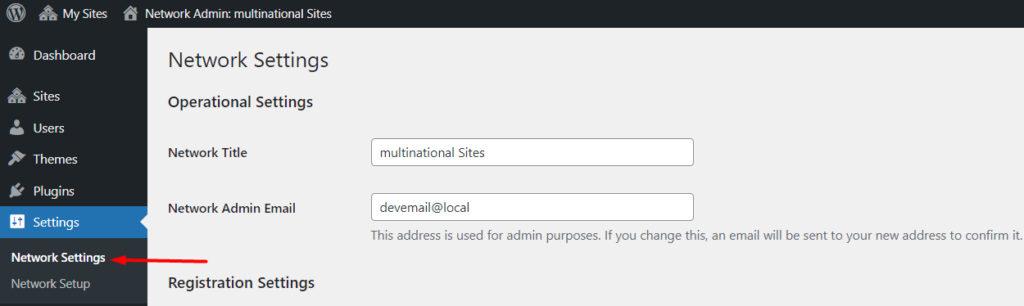
iii) "Yükleme Ayarları" bölümüne ilerleyin ve "Yükleme dosya türleri" alanında listeye dahil etmek istediğiniz ek dosya biçimlerini ekleyin:
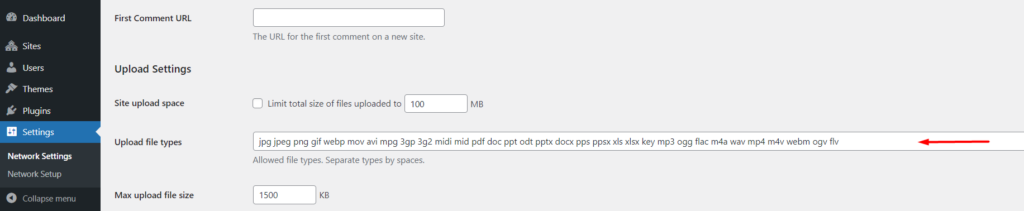
iv) Değişikliklerinizi kaydedin
Yukarıdakiler gerçekleştirildikten sonra, artık dosyanızı belirli dosya türünde yükleyen bir konumda olacaksınız. Bununla birlikte, bu yöntemin yalnızca çoklu siteler için geçerli olduğunu not etmek önemlidir.
Bu, kullanıcılarınızın herhangi bir kod değişikliği veya bir eklentiye ihtiyaç duymadan çeşitli dosya türlerinin yüklenmesine izin vermesini kolaylaştırır.
wp-config.php dosyasını düzenleme
WordPress ayrıca web sitenizdeki tüm dosya türü yüklemelerine izin vermeniz için bir yol sağlar. Bu, wp-config.php dosyasını düzenleyerek ve dosyaya tek satırlık bir kod ekleyerek gerçekleştirilebilir.
wp-config.php dosyası, WordPress dosyalarının kök dizininde, wp-content, wp-admin ve wp-includes gibi dizinlerin yanında bulunur. Veritabanı bilgileri gibi web sitelerinizin yapılandırma ayrıntılarını içerir.
Dosyayı düzenlemek için bir takım yaklaşımlar dikkate alınabilir. Bunlar şunları içerir:
1) Dosyayı FTP aracılığıyla düzenleme
2) Dosyayı cPanel veya barındırma paneliniz aracılığıyla düzenleme
3) Wp Dosya Yöneticisi eklentisini kullanarak dosyayı düzenleme
Buradaki durumumuzda, açıklama amacıyla üçüncü yaklaşımı (Wp Dosya Yöneticisi eklentisini kullanarak) kullanacağız.
Başlangıç olarak, aşağıdakileri yapmanız gerekecektir:
i) WordPress panonuzdaki eklentiler > Yeni Ekle bölümüne gidin
ii) 'Wp Dosya Yöneticisi' eklentisini arayın
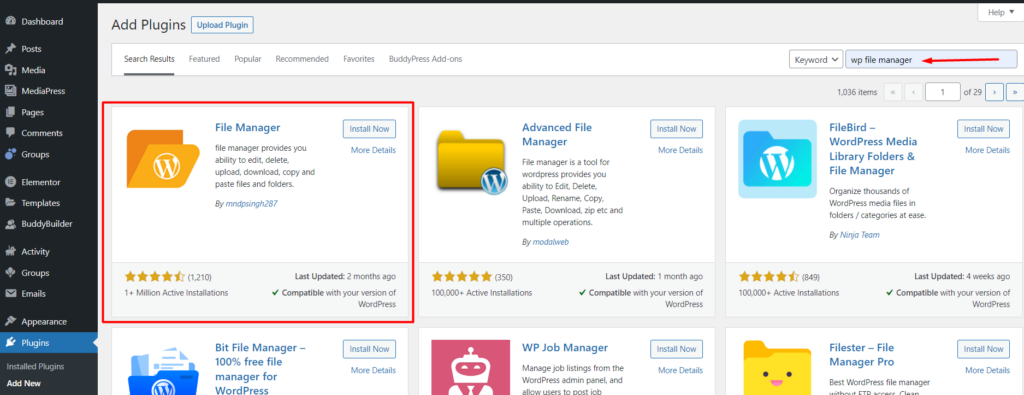
iii) Eklentiyi kurmaya ve etkinleştirmeye devam edin
iv) Arka uçtaki Wp Dosya Yöneticisi bölümüne gidin
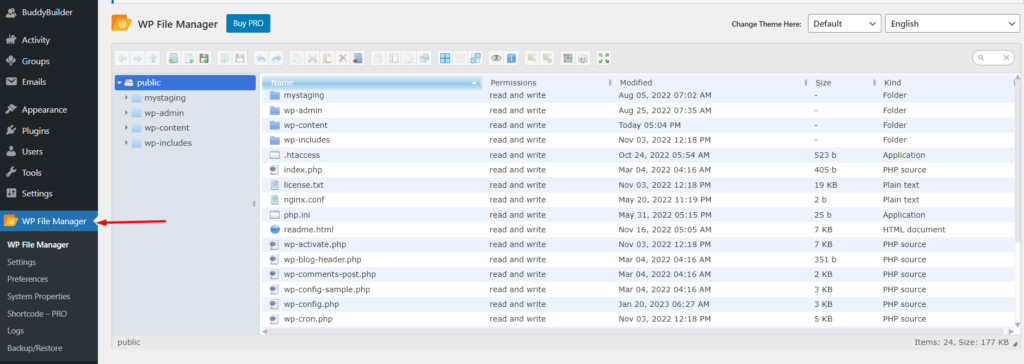
v) Oluşturulan kök dosyalardan, wp-config.php dosyasını düzenlemek için seçin

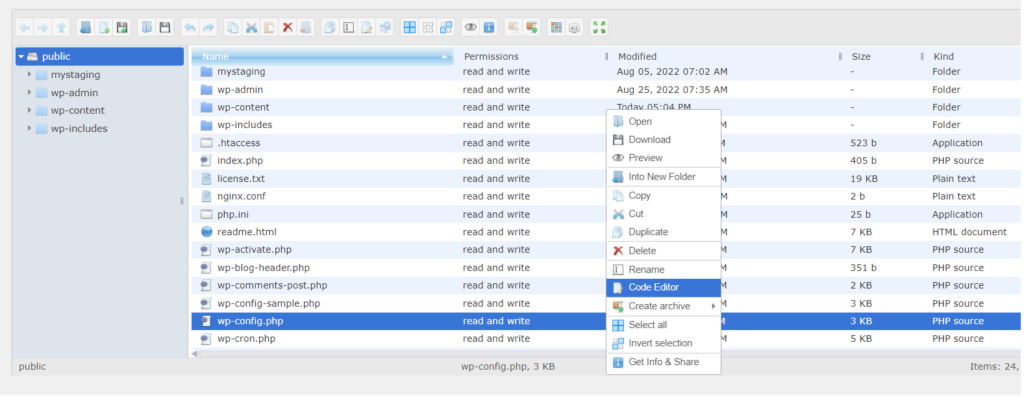
vi) Dosya içinde aşağıdaki satırı arayın:
/* That's all, stop editing! Happy publishing. */vii) Yukarıdaki satırın hemen öncesine aşağıdaki kod parçacığını ekleyin:
define('ALLOW_UNFILTERED_UPLOADS', true);Bununla ilgili örnek ekran görüntüsü aşağıdadır:
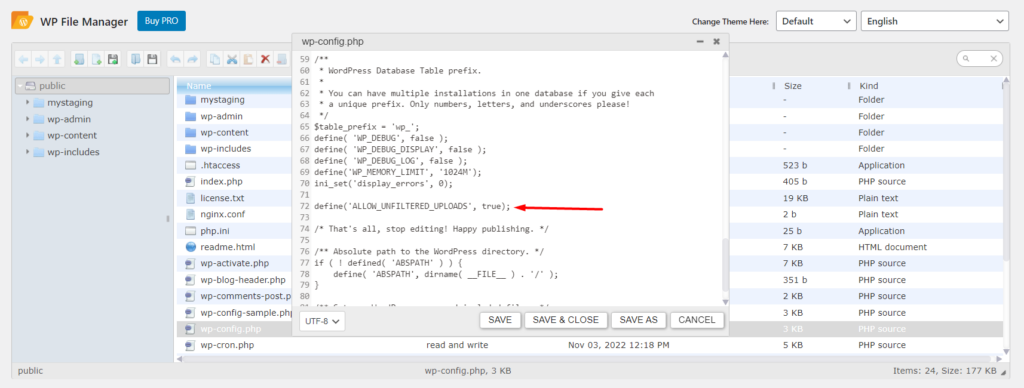
viii) Değişikliklerinizi kaydedin
Yukarıdakiler gerçekleştirildikten sonra, sitenizden çıkış yapın ve bir kez daha giriş yapın. Artık istediğiniz dosya türünü sorunsuz bir şekilde yükleyebilecek konumda olmalısınız.
functions.php dosyasını düzenleme
Bu yöntem, izin vermek istediğiniz dosya türlerini tanımlamanızı sağlar. Yüklenebilecek dosya türleri üzerinde bir sınırlama sağladığı için daha güvenli bir yaklaşımdır.
Bu yaklaşımda, temanızdaki functions.php dosyasını düzenlemeniz gerekecektir. Dosyanın düzenlenmesi, WordPress düzenleyiciden, FTP, cPanel veya Wp Dosya Yöneticisi eklentisi kullanılarak gerçekleştirilebilir. Buradaki durumumuz için, zaten kurmuş olduğumuz Wp Dosya Yöneticisi eklenti seçeneğini kullanacağız.
WordPress panosunda, Wp Dosya Yöneticisi bölümüne erişin ve aşağıda gösterildiği gibi Wp-content > theme dizini yoluna gidin:
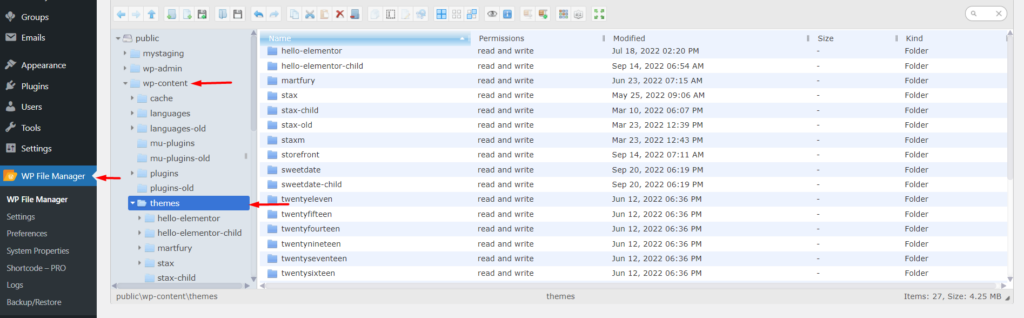
Ardından, sağ bölmedeki listeden kullandığınız tema klasörünü açın.
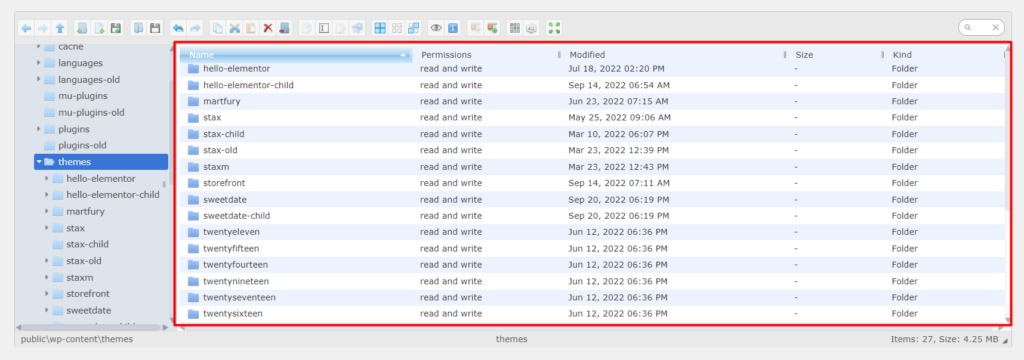
Aşağıda gösterildiği gibi tema içindeki functions.php dosyasını düzenlemek için seçin:
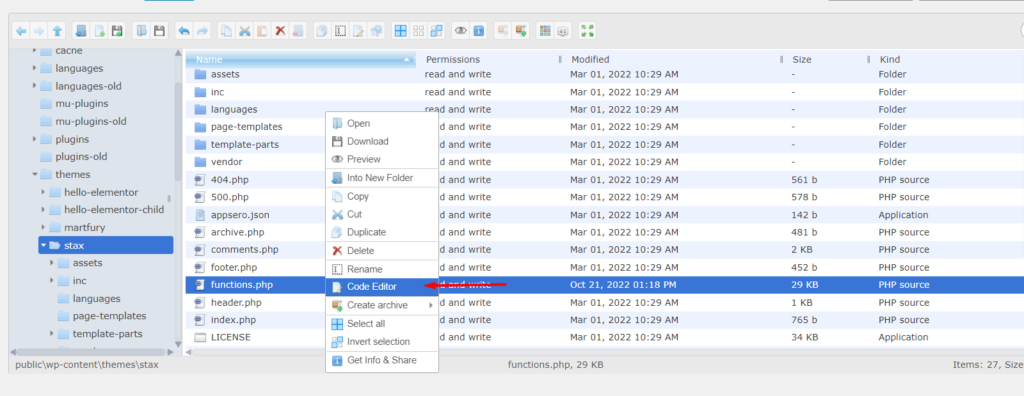
Dosyanın sonuna aşağıdaki kodu ekleyin:
function additional_mime_types( $mimes ) { //Add your desired mime types here $mimes['gpx'] = 'application/gpsxml'; $mimes['doc'] = 'application/msword'; return $mimes; } add_filter( 'upload_mimes', 'additional_mime_types' );Ardından, değişikliklerinizi kaydedin.
Yukarıdakileri gerçekleştirdikten sonra, .doc ve .gpx türünde dosyaları yükleyecek durumda olmalısınız. Ayrıca kodu özelleştirebilir ve listeye daha fazla dosya türü ekleyebilirsiniz.
Eklenti Kullanarak Daha Fazla Dosya Türü İçin Destek Ekleme
Site dosyası düzenlemeleri yapmak istemediğiniz veya bunu yapabilecek kapasitede olmadığınız bir durumda, ekstra dosya türleri desteği eklemek için bir eklenti kullanmayı tercih edebilirsiniz. Kullanabileceğiniz eklentilerden bazıları şunlardır:
- WP Ekstra Dosya Türleri eklentisi
- WP Add Mime Types eklentisi
- Mime Types Plus eklentisi
Buradaki durumumuzda, WP Ekstra Dosya Türleri eklentisini kullanmayı düşüneceğiz. Eklentiyi kullanmak için yapmanız gerekenler:
i) WordPress panosundaki Eklentiler > Yeni Ekle bölümüne gidin ve “WP Ekstra Dosya Türleri”ni arayın.
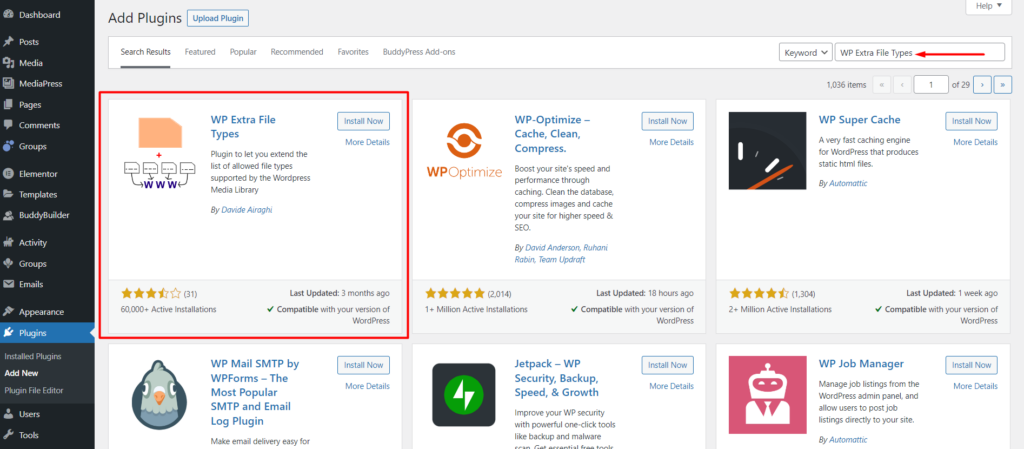
ii) Eklentiyi kurun ve etkinleştirin
iii) Ayarlar > Ekstra Dosya Türleri bölümüne gidin
iv) Listelenen Dosya türlerinden eklemek istediğiniz dosya türlerini seçin.
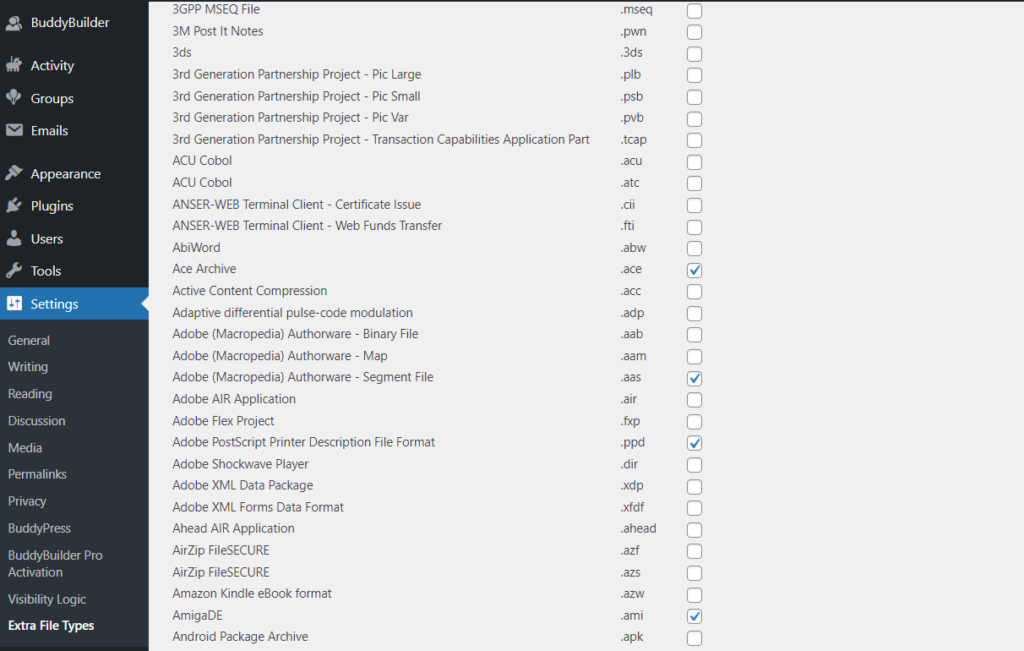
Eklemek istediğiniz dosya türü listede yoksa, dosya türünü listenin altındaki “Özel dosya türlerinizi ekleyin” bölümünden ekleyebilirsiniz:
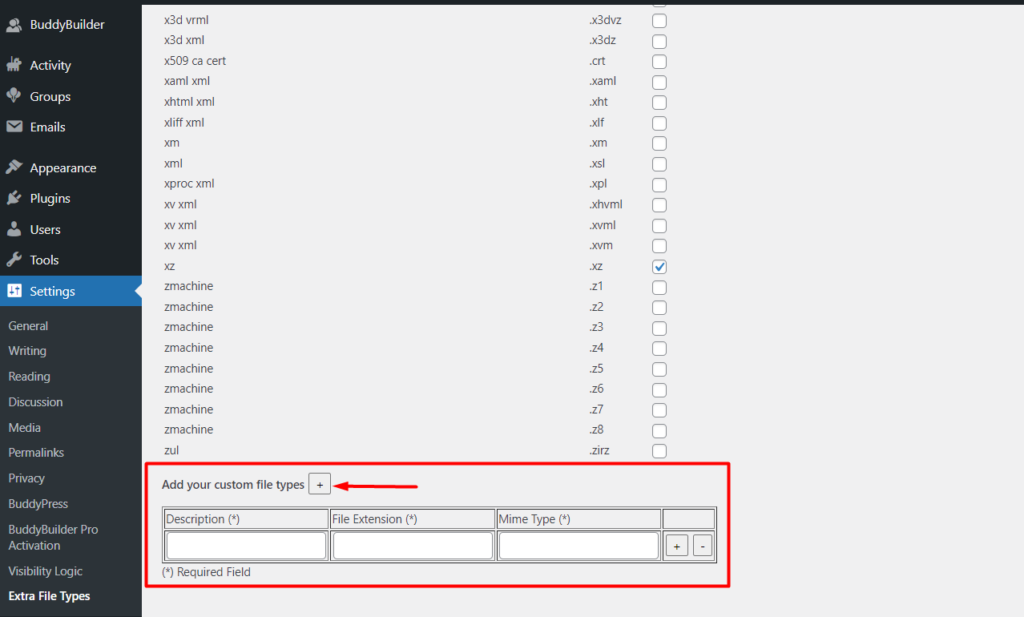
Bu yapıldıktan sonra değişikliklerinizi kaydedin. Artık istediğiniz dosya türünü yükleyecek konumda olmalısınız.
Çözüm
"Güvenlik Nedeniyle Bu Dosya Türüne İzin Verilmiyor" hatası, WordPress sitelerine dosya yüklemeye çalışan kullanıcılar için aksiliklere yol açabilir. Ancak WordPress, güvenlik amacıyla bu kısıtlamayı entegre eder.
Bu makalede, sitenizdeki hatayı düzeltmek için kullanabileceğiniz çeşitli yaklaşımları inceledik. Ancak, izin verdiğiniz dosya türleri konusunda biraz dikkatli olmanız önemlidir. Bu nedenle, bu tür kısıtlamaları uygulayacak konumda olduğunuz bir yaklaşımı kullanmak daha uygun olacaktır.
Web sitesi güvenliği de önemli olduğundan, sitenizde bir güvenlik eklentisinin yüklü olması ve ayrıca sitenizde düzenli taramalar gerçekleştirmeniz çok önemlidir. Bu, web sitenizdeki kötü amaçlı dosyaları kolayca tanımlamanıza olanak tanır. İşte göz önünde bulundurabileceğiniz bazı güvenlik eklentileri hakkında bir makale.
Bu makalenin "Üzgünüz, Güvenlik Nedenleriyle Bu Dosya Türüne İzin Verilmiyor" hatasını çözmenize yardımcı olacak kadar bilgilendirici olduğunu umuyoruz. Lütfen herhangi bir yorum veya sorunuz olması durumunda aşağıdaki yorumlar bölümünü kullanmaktan çekinmeyin.
